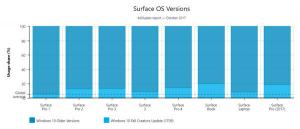Popravite klasično lupino na posodobitvi obletnice sistema Windows 10
Mnogi uporabniki so se soočili s težavo s klasično lupino v sistemu Windows 10 različice 1607. Potem ko je bil njihov računalnik nadgrajen na Windows 10 Anniversary Update iz prejšnje različice, je dobil Classic Shell odstranil ali se pokvaril s sporočilom v akcijskem centru, ki uporabniku sporoča, da ni združljiv in je bil odstranili. Windows 10 Anniversary Update poškoduje aplikacijo in preneha delovati.
Classic Shell je najboljša alternativa menija Start na svetu za Windows 7, Windows 8 in Windows 10, ki ponuja ogromno možnosti prilagajanja lupini Windows. Skupaj z zamenjavo menija Start omogoča uporabniku, da izboljša uporabnost File Explorerja in Internet Explorerja z dodajanjem naprednih funkcij, ki privzeto manjkajo. Kljub temu, da dodaja toliko vrednosti, je aplikacija Classic Shell še vedno brezplačna.
Ko nadgradite s starejše različice sistema Windows 10 na Anniversary Update, znano tudi kot različica 1607, delno izbriše datoteke Classic Shell in prepreči zagon aplikacije. Po tem uporabnik ne more niti znova namestiti ali odstraniti Classic Shell in na koncu ima pokvarjeno nastavitev. Tukaj je opisano, kako rešiti to težavo.
Popravite klasično lupino na posodobitvi obletnice sistema Windows 10
Če želite popraviti poškodovano namestitev klasične lupine v posodobitvi za obletnico sistema Windows 10, morate storiti naslednje.
- Prenesite Classic Shell Utility s te strani:
Prenesite Classic Shell Utility
Pomaknite se navzdol do Classic Shell Utility oddelek. - Zaženite Classic Shell Utility in kliknite možnost »Odstrani klasično lupino«.
- Zdaj prenesite najnovejšo različico Classic Shell z iste strani, omenjene zgoraj, in jo namestite. Najnovejša različica je vedno združljiva z najnovejšim sistemom Windows.
Ko bo to opravljeno, bo Classic Shell začel delovati za vas. Upoštevajte, da če Microsoft ne spremeni obnašanja programa za nadgradnjo, morate ta postopek ponoviti po vsaki večji (»funkcijski«) nadgradnji za Windows 10.
Microsoft je odstranil Classic Shell tudi prej v obdobju beta sistema Windows 10. Vendar pa je presenetljivo, da ga še naprej odstranjujejo v stabilnih različicah sistema Windows 10.
Ali ste se soočili s to težavo, ko se je po nadgradnji na Windows 10 različico 1607 poškodoval vaš Classic Shell? Povejte nam v komentarjih.